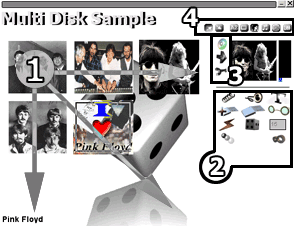Universal CD Interface v2
Универсальный интерфейс необходим для облегчения работы с мультимедийными коллекциями, созданными в одном из звуковых форматов. (Необходимо, чтоб его поддерживал WinAmp или другой внешний проигрыватель). Интерфейс представляет коллекцию в виде отдельных ее элементов (например, альбомов). Каждый элемент имеет свое изображение. При открытии элемента альбома происходит его загрузка, иными словами - вывод на экран его составляющих (например, композиций). После этого можно воспроизвести все песни или некоторые из них, поместить их в список воспроизведения, или прочитать текст. К возможностям интерфейса относится также поиск составляющей (по фрагменту названия). Интерфейс, в некоторой степени, облегчает работу по созданию информационного файла коллекции. Структура коллекции бывает "благоприятной" для интерфейса и "неблагоприятной". "Благоприятная" коллекция - это когда все элементы ее представляют собой отдельную папку, а составляющие элементов - отдельные файлы с именем, совпадающим с названием составляющей. К примеру, коллекция имеет следующую структуру:
[%cd%]
\Songs
\Album One
\SongName1.mp3
\SongName2.mp3
\Album Two
\SongName1.mp3
\SongName2.mp3
является благоприятной. В данном случае элементами являются объекты Album One и Album Two, а их составляющие - SongName1.mp3и SongName2.mp3.
Если коллекция "неблагоприятна", то возможна ручная корректировка загрузки. Т.е. необходимо указать какая составляющая относится к тому или иному элементу. Вся информация хранится в *.INI файле. Более подробно смотрите соответствующий раздел.
Что нового в версии 2.4? CDI теперь умеет сам масштабировать обложки. Добавлены тэги %!!% и %CDID% для возможности использования интерфейса
на собственных CD-R/CD-RW. Модифицирован диалог Album Editor
- создавать и модифицировать альбомы стало значительно проще! - Все тэги
теперь появляются в ниспадающем меню.
Что нового в версии 2.5? Появилась возможность копирования
из одной коллекции в другую. Кроме того, благодаря AutoComposer организовывать
свои коллекции стало проще: можно создать коллекцию в хронологическом порядке,
по артисту, жанру и.т.д. Правда, пока только для mp3 файлов. Появилась возможность
выполнения действий при запуске коллекции, например, сразу сгенерировать
список песен в случайном порядке. С помощью новой вкладки Fundamentals окна
настроек, можно изменить ряд параметров, таких как обложка "по-умолчанию",
характер выделения песен в альбоме и др. Устранены, надеемся, проблемы с
выделением песен (те, кто пользовался, знают что это такое!). Кнопки прокрутки
теперь тоже можно изменять! Ну, наконец, регулятор громкости может выглядеть
так, как Вы захотите.
Главное окно интерфейса
На рисунке представлен внешний вид главного окна интерфейса. Вы видите на нем блок элементов (1), блок управления (2), дополнительный блок (3), блок сортировки (4). Рассмотрим назначение каждого блока.Здесь в графическом виде представлены все элементы,
описанные в информационном файле, независимо от того как
был он создан.
Выбор элемента осуществляется мышью или клавишами <Вверх>|<Вниз>.
Элемент считается выбранным, если на нем присутствует
прямоугольник. После выбора элемента его можно воспроизвести
полностью, либо просто открыть его. Открытие элемента осуществляется
двойным нажатием кнопки мыши. При этом становятся доступными
составляющие (например, песни) элемента. Выбор составляющих
также возможен с помощью клавиш <Вверх>|<Вниз>
и кнопки мыши. Составляющая считается выделенной, если она
имеет цвет, отличный от цвета обычного текста (выбор
значений цветов осуществляется в окне диалога Options,
см. ниже). Снятие выделения с составляющей(их) осуществляется
путем нажатия на пустом месте кнопки мыши, либо повторным
нажатием на составляющей (если Вы - романтик
). Для того, чтобы сразу выделить все песни используйте сочетание клавиш
: Ctrl+A. Если необходимо заменить название песни на тэг или строку, выделите ее и нажмите Ctrl+1. Подробнее читайте здесь здесь или тут
Выделенный элемент (альбом) можно удалить из коллекции. Для этого нажмите
клавишу DEL. Если возникло желание удалить элемент одновременно
и с носителя (например, с жесткого диска) нажмите Shift+DEL
.
Этот блок состоит из изображения открытого элемента,
области управления громкостью и управляющих клавиш.
С помощью изображения открытого элемента можно
управлять режимами Элементы<->Составляющие
<-> Текст (необходимо один раз щелкнуть
на нем кнопкой мыши).
Для изменения громкости служит область, находящаяся слева
от изображения открытого элемента. Максимальному
значению громкости соответствует верхнее положение, минимальному
- нижнее. Изменение значения громкости происходит по схеме
"нажать и перетащить".
А теперь о назначении управляющих кнопок (слева
направо, сверху вниз).
- [Open/Close] - открывает/закрывает дверцу CD-ROM'а. (если конструкция позволяет сделать это)
-
[Play] - воспроизводит:
#Весь элемент, если была нажата лишь при выделенном элементе или при открытом элементе, но если ни одна составляющая не была выделена;
# Выделенные составляющие - если была нажата при открытом элементе с выделенными составляющими. - [Text] - Показывает текст составляющей. (Только для "благоприятных" коллекций)
- [Add] - добавляет выделенные составляющие в список воспроизведения (см. ниже)
- [Show PlayList Editor] - вызывает диалог правки списка воспроизведения
- [Find] - вызывает диалог поиска составляющей
- [Control] - вызывает диалог управления WinAmp.
- [Random] - выбирает в произвольном порядке составляющие (их количество задается в этом поле) и воспроизводит их. Для активизации поля ввода, нажмите Ctrl+R.
- [Copy to collection...] - позволяет скопировать составляющие в другую коллекцию. См. соответствующий раздел.
- [Infinite Play] - переключатель. Если он нажат, то интерфейс начинает следить за состоянием проигрывателя (пока эта функция поддерживает только NullSoft WinAmp). Если он закончил воспроизведение, то начинается формироваться список следующих случайных песен (составляющих). Их количество указано в поле ввода сверху. (Напомним, для изменения этого количества - нажмите Ctrl+R). Эта функция становится доступной только после того, как хотя бы раз происходил выбор песен в случайном порядке, иными словами, если была нажата кнопка Random.
В дополнительном блоке находятся три кнопки (сверху вниз):
- Выбор существующей коллекции. Элементами меню будут служить названия коллекций, расположенных в каталоге, который указан в разделе Scan For collection in окна Options вкладки Fundamentals.
- Меню перехода/полного воспроизведения - с ее помощью можно быстро перейти в любой элемент коллекции (в любой альбом) или воспроизвести всю коллекцию, нажав на меню Play All.
- Кнопка вызова окна настроек.
В этом блоке можно управлять параметрами сортировки песен в альбомах коллекции:
- Ascending sort - переключатель: сортировка в прямом порядке (по возрастанию)
- Descending sort - переключатель: сортировка по убыванию
- Sort by filename - указывает на то, что все песни должны быть отсортированы по имени файла. Тем самым, игнорируется тот вид, в котором представлены песни в альбоме (в виде имен фалов или замещающих их тегов). Этот вид сортировки применим для любого типа файлов (не только для mp3)
- Sort by title - сортировка по названию песни, соответсвующему ID3 тэгу Title в mp3 файлах ( и только в них)
- Sort by artist - сортировка по исполнителю, указанному в Id3 тэге Artist (для mp3 файлов)
- Sort by genre - сортировка по жанру, указанному в Id3 тэге Genre (mp3 файлы)
- Sort by filetime - сортировка по временному штампу файла (его можно просмотреть, щелкнув в окне проводника правой кнопкой по файлу и выбрав из ниспадающего меню пункт "Properties" или "Свойства"). Этот тип сортировки применим для любого типа файлов
- Sort by year - сортировка по году, указанному в id3 тэге year. (mp3 файлы)
Пример
Альбом состоит из двух файлов:
| Имя файла | 01 - Song1.mp3 | 02 - Song0.mp3 |
| Значения тэгов | ||
| Title | Helter Skelter | Ave Maria! |
| Artist | The Beatles | J.S. Bach |
01 - Song1
02 - Song0,
Если сортировать в том же порядке по названию (By Title), то получится сл.результат:
02 - Song0
01 - Song1
Т.к. сравнение велось по тэгу Title
Группировка отсортированной информации
Перед тем как загрузить альбом, в случае, когда сортировка включена (т.е. включен один из переключателей режимов сортировки), список песен сортируется по заданному критерию и группируется в окне интерфейса. Существует всего две группы, образуемые элементами с различными по значению признаками сортировки. Иными словами, множество элементов образует группу, если у них есть общий признак (например, одинаковый исполнитель), и он отличается от всех остальных значений признака (у всех остальных песен исполнитель другой). Визуально одна группа отличается от другой цветом и (или) жирным начертанием. На рисунке ниже приведен пример группировки песен при включенном режиме сортировки по исполнителю. Справа приведены значения тэга Artist (Harrison, Lennon, etc).
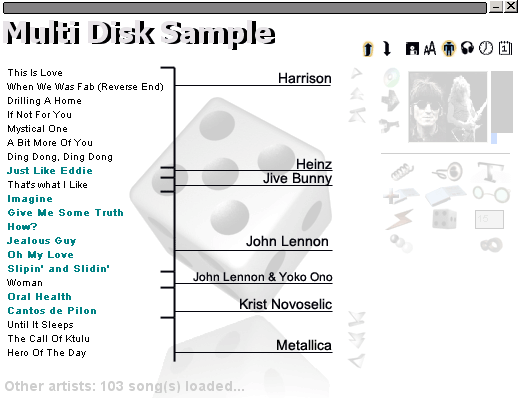
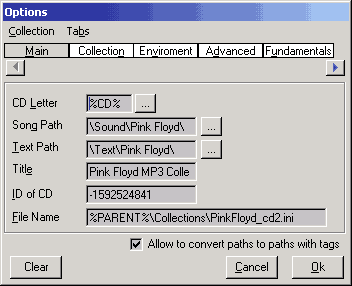
Окно диалога Options
Бегунки выбора цвета
Для того, чтоб это окно появилось нажмите Ctrl+O или соответствующую кнопку на дополнительной панели инструментов (самую нижнюю). В этом окне устанавливаются почти все параметры коллекции.В этом окне есть несколько вкладок.Мы рассмотрим каждую подробно, но учтите, что переключатель Allow convert paths to paths with tags действует на все вкладки.Если он находится во включенном состоянии, то все имена файлов и папок будутпреобразованы к их эквивалентам, но уже с использованием тэгов. Так, еслипуть к интерфейсу C:\CDInterface2\CDInterface25.exe , а путьк файлу коллекции C:\CDInterface2\Collections\mycollection.ini , то последний будет заменен строкой %PARENT%\Collections\mycollection.ini.
Main- CD Letter - Буква CD-ROM'а.
Автоматически определяетсябуква
первого дисковода. Если используется другой, то
возможна ручная установка в данном поле. Для
того, чтобы интерфейс сам определял имя первого CD-ROMа (а это нужно, если
необходимо использовать файл на другом компьютере), установите тэг %CD%.
Допустимы также следующие значения: %!!%,%PARENT%
О тэгах читайте ниже. - Song Path - Путь к элементам коллекции (в случае "благоприятной" коллекции)
- Text Path - Путь к текстам составляющих (в случае "благоприятной" коллекции)
- Title - Название коллекции. Будет напечатано вверху главного окна.
- ID of CD - Идентификатор компакт-диска. Определяется автоматически. При желании, можно установить значение данного поля = "0" (это нужно для создания "жестких" коллекций - находящихся на жестком диске). Для этого нажмите в данном поле правую кнопку мыши. Можно также установить тэг %CDID%. Это будет означать, что идентификатор диска должен совпадать с идентификатором диска, на котором установлен интерфейс.
- File Name - имя INI файла, в который нужно будет сохранить коллекцию. Его необходимо указать прежде чем править коллекцию.
Collection
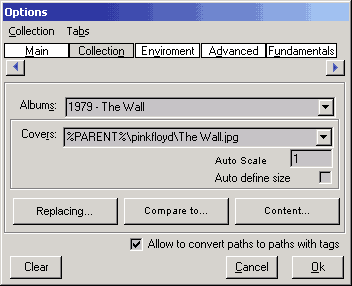
Вкладка Collection
- Albums - в этом списке отображаются все альбомы коллекции. Для правки альбома необходимо его выбрать и нажать кнопку Content. Для выбора обложек к альбомам нажмите кнопку Compare to.
- Covers - Отображает имена файлов
обложек. Для их выбора используйте кнопку
Compare To.
Примечание: О создании альбомов читайте ниже . - Replacing - вызывает окно диалога Replace options, с помощью которого задаются параметры замены названий песен.Более подробно здесь
- Auto define size - Установив этот флажок, Вы тем самым предоставите Интерфейсу самому право выбора размера обложек. Он постарается подогнать размер так, чтоб все обложки уместились на экране.
- Auto Scale At - Значение коэффициента, на который будет умножаться каждое измерение обложки для "подгонки" под необходимый размер.
Enviroment
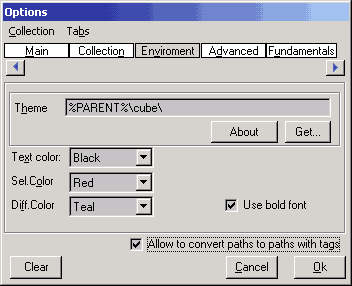
Вкладка Enviroment
- Theme - Содержит положение папки, содержащей тему. С помощью кнопки Get можно выбрать папку из списка. Кнопка About выводит информацию о текущей теме. Она должнахраниться в файле themeinfo.txt
- Text Color - Цвет текста. Если выбрано значение [Custom], то значение цвета задается с помощью бегунков.
- Sel. Color - Цвет выделенных
составляющих. Если выбрано значение [Custom],
то значение цвета задается с помощью бегунков.
Примечание: Значения полей Text Color и Sel. Color не должны совпадать - Diff.Color - Цвет, которым будут выделяться группированные песни при включенной сортировке.
- Use bold font - Определяет будут ли песни в группе выделяться жирным начертанием.
Более подробно о сортировке читайте здесь
Advanced
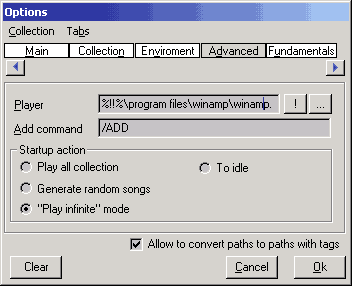
Вкладка Advanced
- Player - путь к внешнему проигрывателю или его внутреннее имя
- Add command - командная строка добавления файлов
-
Startup action - действия, которые интерфейс должен выполнять при
загрузке ДАННОЙ коллекции. Среди доступных:
- Play All collection - начинает воспроизводить все коллекцию
- Generate random songs - генерирует список песен в случайном порядке. При этом количество песенсовпадает с числом, введенным в соответствующем поле блока управления (ctrl+R- для изменения этого числа)
- "Play infinite" mode - включает режим бесконечного воспроизведения
- To idle - ничего не делать
Fundamentals
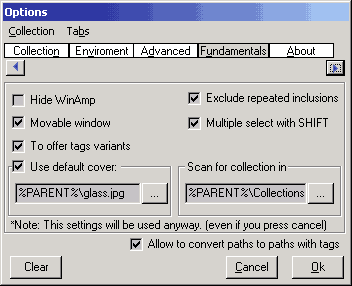
Вкладка Fundamentals
-
Эта вкладка не влияет на содержимое коллекции - она предназначена для настройки
интерфейса. Все изменения записываются в файл settings.forme
независимо от того была ли нажата кнопка OK или
Cancel.
- Hide WinAmp - Если этот флажок установлен, то после запуска WinAmp CDI сделает его окно невидимым. Для того, чтобы закрыть проигрыватель потребуется Task Manager.
- Movable Window - исторически сложилось так, что главное окно интерфейса нельзя было перемещать, но это некоторым пользователям показалось неудобным и мы сделали возможным изменять положение интерфейса на экране. Чтобы почувствовать всю романтику ранних версий интерфейса не устанавливайте этот флажок.
- To offer tags variants - когда вы правите альбом или его содержимое (кстати, как это делать? ), то, возможно, потребуется вводить тэги. Если этот флажок установлен, то Вам будет предложен список с поддерживаемыми тэгами. В противном случае - набирайте их сами.
- Use default cover - задает обложку "по-умолчанию". Эта обложка будет использоваться интерфейсом, если при создании нового альбома (или коллекции с помощью AutoComposer'а) во время копирования не была указана или найдена нужная обложка.
- Exclude repeated inclusions - запрещает при генерации песен в случайномпорядке помещать в список песню, которая уже присутствует в нем. Эту функциюможно также включить\выключить, нажав правую клавишу мыши над кнопкой Random блока управления.
- Multiple select with SHIFT - Исторически сложилось так, что при нажатии кнопки мыши на составляющей (песне) она либо выделялась, либо выделение снималось, при этом выделение остальных составляющих не изменялось. Опять-таки, некоторым пользователям это пришлось не по душе. Для романтиков - снятый флажок, а для всех остальных - SHIFT для выделения нескольких песен.
- Scan for collection in - задает папку, которая будет просматриваться при поиске коллекций. Советуем Вам использовать отдельную папку, т.к. при большой "коллекции коллекций" возникает некоторая неразбериха.
Postfixes
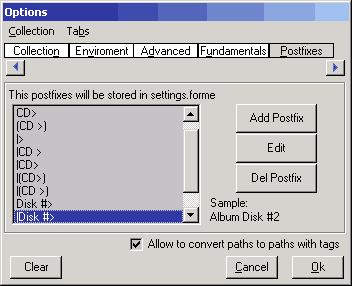
Вкладка Postfixes
Работать с постфиксами чрезвычайно просто, т.к. их можно только добавлять (кнопка Add Postfix), редактировать (кнопка Edit) и удалять (кнопка Del postfix). При добавлении и редактировании постфикса имейте в виду, что номера в них могут меняться ("Album 1", "Album 2", "Album 3", ...), поэтому используйте символ > для указания места, в котором ожидается номер альбома.
Пример
Пусть есть мультидисковый альбом MyBestSongs CD1, MyBestSongs CD2,MyBestSongs CD3. Тогда
Имя альбома: MyBestSongs
Используемый постфикс: |CD> (символ "|" означает пробел)
Меню
- Collection
- New - создание новой коллекции:
- Blank Collection - очищает все поля диалога тем самым позволяя создать новую коллекцию
- Using AutoComposer - создание коллекции с помощью диалога AutoComposer (пока только для mp3 файлов). Подробнее читайте здесь .
- Load содержит подменю:
- From File... - загружает коллекцию из файла
- Auto - интерфейс анализирует все INI файлы и предлагает свой вариант для загрузки.
- Save - сохранить все изменения в файл
- Manual edit INI File - правка INI файла вручную.
- Tabs - переключатель вкладок
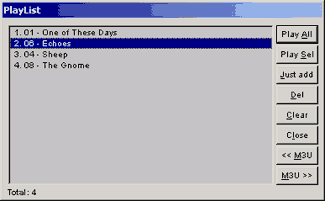
Окно диалога PlayList
В этом окне можно редактировать те составляющие, которые Вы поместили в список воспроизведения. Рассмотрим операции, которые возможно выполнить над ними.
- Play All- воспроизводит все составляющие, находящиеся в списке.
- Play Sel - воспроизводит выделенные составляющие
- Just Add - добавляет в WinAmp PlayList Editor выделенные песни, при этом воспроизведение текущей композиции не прекращается.
- Clear - Очищает список воспроизведения
- Del - удаляет выделенные составляющие
- Close - закрывает окно
- M3U << - загружает WinAmp PlayList File (*.m3u)
- M3U >> - сохраняет список в формате M3U
Nick Software © 2003